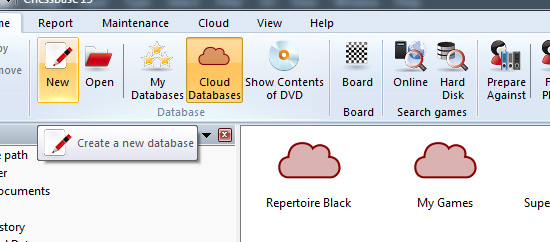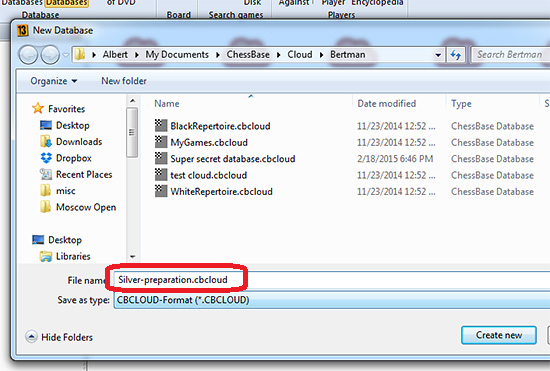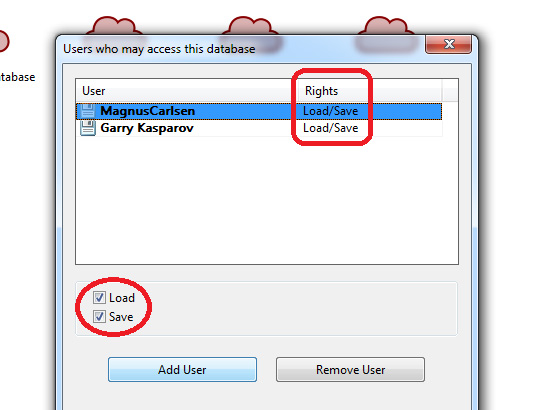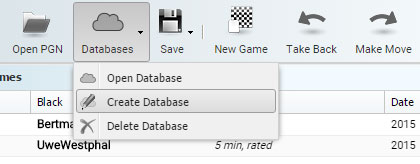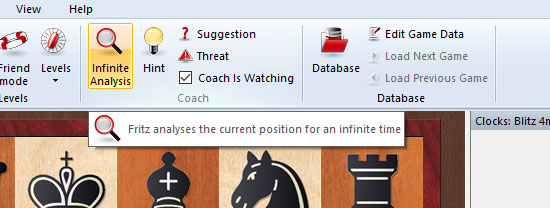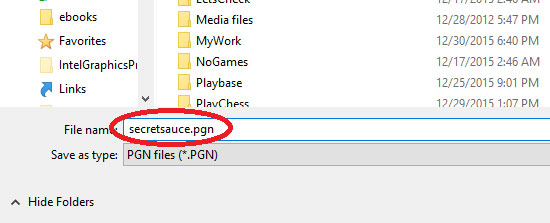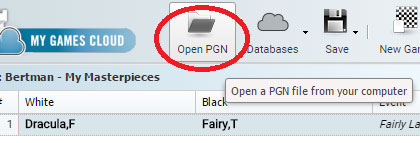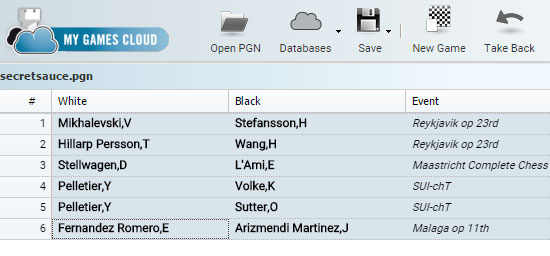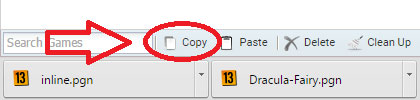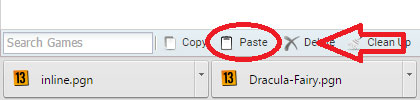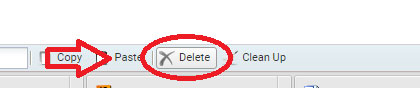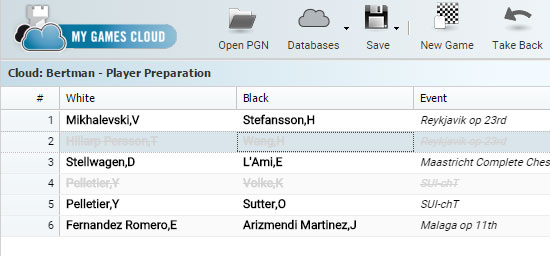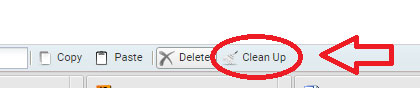Presentación de la nueva herramienta web MyGames, que en muchos aspectos abre la puerta a la gestión de bases de datos personales sin tener instalado ChessBase 13 en el ordenador. En estos artículos aprenderá qué es, cómo usarla y las distintas opciones que ofrece.
Aunque las capturas de pantalla corresponden a la configuración en inglés, también dispone de interfaz gráfica en español.

Compartir bases en la nube
Cuando se prepara un torneo con la ayuda de alguien, la ventaja de una base de datos en la nube resulta bastante evidente. Puede crear una base de datos en la nube, configurarla para que otra persona pueda acceder a ella y que de esa forma pueda añadir o editar partidas en esa base de datos, sin necesidad de andar enviando la base de datos de un lado a otro por correo electrónico o de otra forma. Aunque los permisos sólo se pueden establecer mediante ChessBase 13, cualquiera que tenga permiso puede acceder a la base de datos, editarla y añadir partidas por medio de la herramienta web sin tener ChessBase.

En ChessBase 13, haga clic en "Bases en la nube"
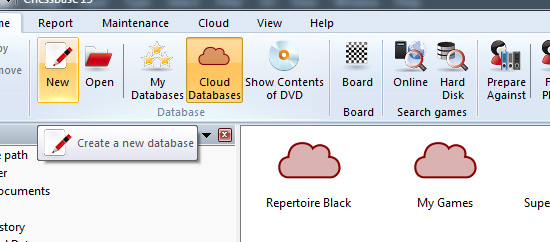
Haga clic en el botón "Nuevo" o haga clic derecho en una zona de bases de datos para crear una
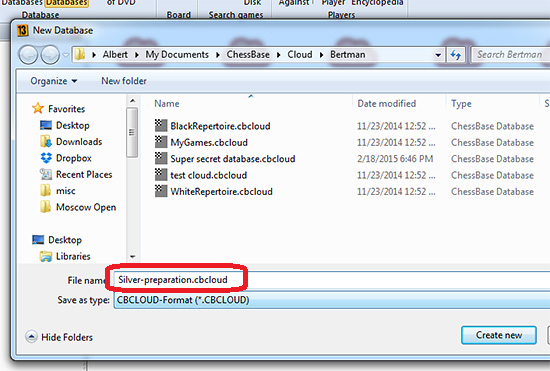
Escriba el nombre y haga clic en "Crear nueva"

Haga clic derecho en la base de datos de su elección y escoja "Compartir base"

Se abre una nueva ventana. Haga clic en "Añadir usuario" y luego escriba el nombre de usuario o apodo ("nickname") de la cuenta Playchess/ChessBase de la persona con la que quiere compartir la base de datos.
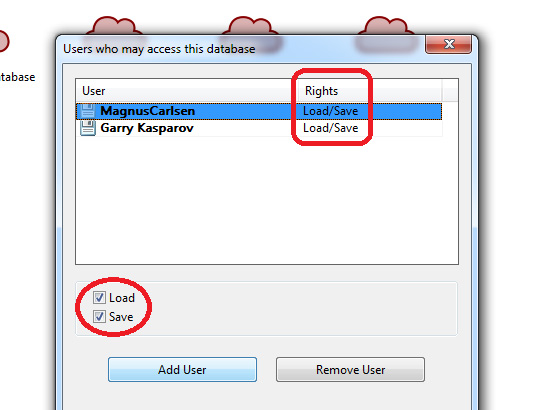
Por omisión, se otorga esa persona sólo permiso para cargar la base de datos. Eso significa que puede ver lo que contiene, pero no modificarlo. Si quiere dejarle que pueda editar la base de datos, añadiendo o modificando partidas, deberá poner una marca en la opción "Guardar"
Una vez creada la base de datos y establecidos los permisos para compartirla, ¿cómo puede aprovecharse eso para incrementar la productividad por medio de la aplicación web?
Preparación del rival
Si es usted un jugador que quiere recibir la ayuda de otro, sea jugador o entrenador, tiene dos opciones, dependiendo de sus necesidades. La primera implica usar las funciones de compartir bases de datos explicadas más arriba, pero si no maneja cientos o miles de partidas, entonces puede saltarse la necesidad de usar ChessBase 13, aunque seguirá necesitando una cuenta ChessBase. Supongamos que está trabajando con un entrenador y quiere compartir fácilmente análisis con él. ¿Cómo hacerlo?
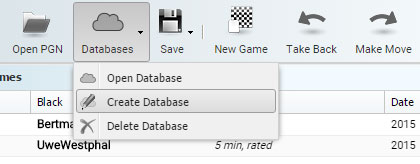
Comience creando una base de datos y una partida en la que almacenar los análisis. Siga los pasos indicados en la parte 1. En este caso, la llamaremos "Player Preparation".
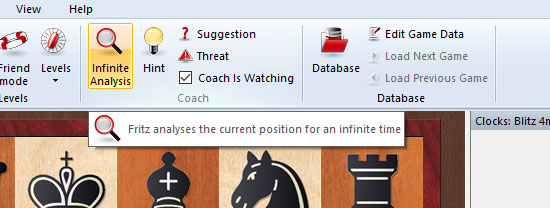
Supongamos que soy su entrenador. Primero crearé el análisis. Puedo hacerlo directamente en la aplicación MyGames o puedo usar un programa externo. Supongamos que sólo tengo una versión antigua de ChessBase sin funciones de nube de bases de datos o sencillamente que estoy usando Fritz 15 o Komodo 9.
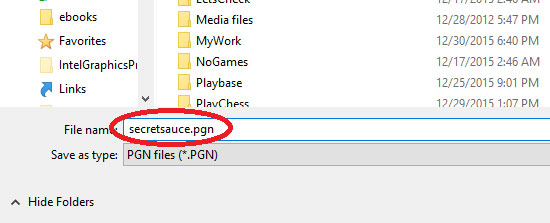
Ahora guardo esa partida en un archivo con formato PGN. Puede ser una sola partida o varias, pero es esencial que tenga formato PGN. Naturalmente, puedo añadir cualquier partida que crea que es relevante.
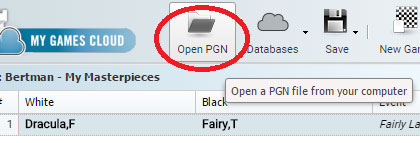
Una vez hecho eso, voy a mi navegador de Internet y voy a la nube MyGames. Allí escojo "Abrir PGN", localizo el archivo y lo abro.
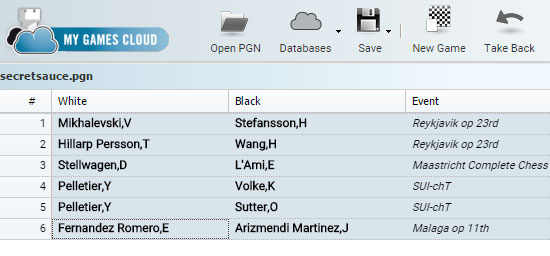
Selecciono todas las partidas
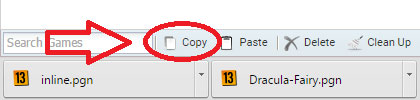
Y en la esquina inferior izquierda escojo "Copiar"

Abro la base "Player Preparation" escogiendo "Bases de datos" y "Abrir base".
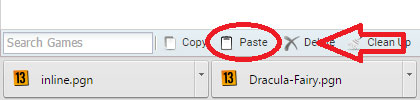
Luego hago clic en "Pegar" en la esquina inferior izquierda y confirmo que quiero guardar las partidas
El jugador al que entreno ahora solo tiene que acceder a la base de datos usando la misma información de conexión (nombre de usuario y contraseña) y consultar las partidas (O bajarlas a su ordenador usando la función PGN, aunque deberá hacerlo una a una)
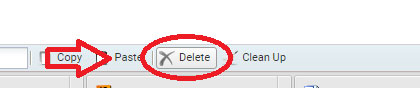
¿Qué pasa si quiere borrar una de las partidas de la base de datos en la nube? Fácil: resalte las partidas a borrar y haga clic en "Borrar" en la esquina inferior izquierda.
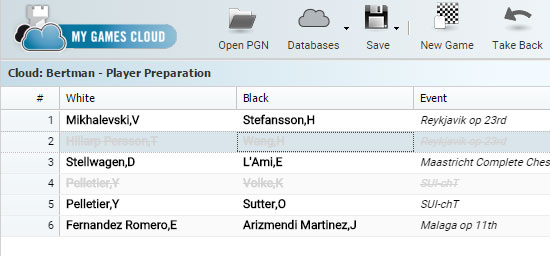
Ahora aparecen tachadas, pero siguen ahí.
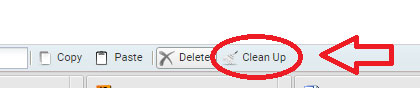
Para eliminarlas de una vez por todas, en la esquina inferior izquierda haga clic en "Limpiar" y desaparecerán las partidas borradas de la lista.
Si tiene que mover gran número de partidas en una base de datos compartida, entonces debería considerar la adquisición de ChessBase 13 y emplear las funciones descritas al comienzo de este artículo.
En la siguiente parte veremos algunas otras funciones para monitores y organizadores de torneos y compartiremos algunos ejemplos paso a paso sobre cómo pueden beneficiarse de la herramienta MyGames.
Haga clic aquí para ir a la nube MyGames.chessbase.com